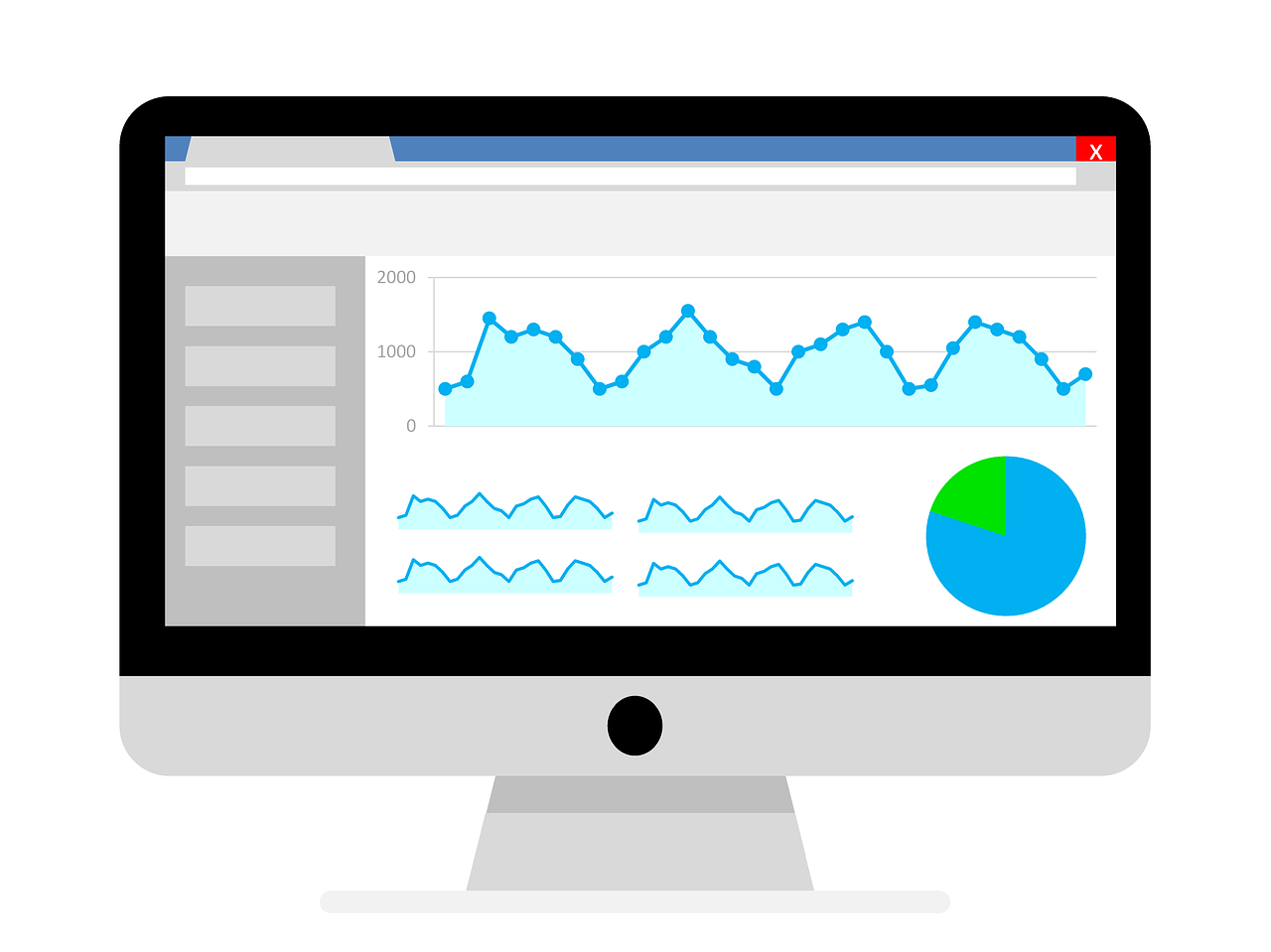Pandas 활용
Pandas 란?
- 판다스(Pandas)는 Python에서 DB처럼 테이블 형식의 데이터를 쉽게 처리할 수 있는 라이브러리 입니다.
- 데이터가 테이블 형식(DB Table, csv 등)으로 이루어진 경우가 많아 데이터 분석 시 자주 사용하게 될 Python 패키지입니다.
Pandas 사용 방법
- pandas 를 사용하기 위해서 다음과 같이 모듈을 import 합니다.
- 임포트를 할 때에는 pandas 라고 그대로 사용할 수 있지만, pd 라는 축약된 이름을 관례적으로 많이 사용합니다.
import pandas as pd # 설치시 pip install pandas
import numpy as np
import matplotlib.pyplot as plt1. 데이터 오브젝트 생성
- 데이터 오브젝트는 ‘데이터를 담고 있는 그릇’이라고 생각하면 됩니다.
- 아래의 이미지처럼 pandas에서는 2가지 오브젝트 Series 와 DataFrame가 있습니다.
- Series : 1차원 데이터와 각 데이터의 위치정보를 담는 인덱스로 구성
- DataFrame : 2차원 데이터와 인덱스, 컬럼으로 구성(하나의 컬럼만 선택한다면 Series)
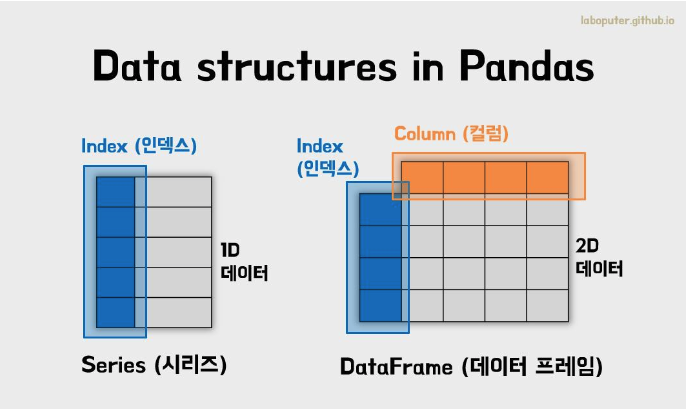
# Series 생성
s = pd.Series([1, 3, 5, np.nan, 6, 8])
# 0 1.0
# 1 3.0
# 2 5.0
# 3 NaN
# 4 6.0
# 5 8.0
# dtype: float64- 위와 같이 Series() 안에 list로 1차원 데이터만 넘기면 됩니다. index는 입력하지 않아도 자동으로 0부터 입력됩니다.
# DataFrame 생성
dates = pd.date_range('20130101', periods=6)
# DatetimeIndex(['2013-01-01', '2013-01-02', '2013-01-03', '2013-01-04',
# '2013-01-05', '2013-01-06'],
# dtype='datetime64[ns]', freq='D')
df = pd.DataFrame(np.random.randn(6,4), index=dates, columns=list('ABCD'))
# A B C D
# 2013-01-01 1.571507 0.160021 -0.015071 -0.118588
# 2013-01-02 -1.037697 -0.891196 0.495447 0.453095
# 2013-01-03 -1.682384 -0.026006 -0.152957 -0.212614
# 2013-01-04 -0.108757 -0.958267 0.407331 0.187037
# 2013-01-05 1.092380 2.841777 -0.125714 -0.760722
# 2013-01-06 1.638509 -0.601126 -1.043931 -1.330950- pandas의 경우 리스트 이외에 딕셔너리 형식으로도 DataFrame을 만들 수 있습니다.
- 이 때에는 dict 의 key 값이 열을 정의하는 컬럼이 되며, 행을 정의하는 인덱스는 자동으로 0부터 시작하여 1씩 증가하는 정수 인덱스가 사용됩니다.
df2 = pd.DataFrame({'A': 1.,
'B': pd.Timestamp('20130102'),
'C': pd.Series(1, index=list(range(4)), dtype='float32'),
'D': np.array([3]*4, dtype='int32'),
'E': pd.Categorical(['test', 'train', 'test', 'train']),
'F': 'foo'})
# A B C D E F
# 0 1.0 2013-01-02 1.0 3 test foo
# 1 1.0 2013-01-02 1.0 3 train foo
# 2 1.0 2013-01-02 1.0 3 test foo
# 3 1.0 2013-01-02 1.0 3 train foo- DataFrame의 .dtypes라는 값에는 각 컬럼이 어떤 데이터 형식인지가 저장되어 있습니다. 만약 섞여있을 경우 object가 됩니다.
df2.dtypes
# A float64
# B datetime64[ns]
# C float32
# D int32
# E category
# F object
# dtype: object2. 데이터 확인하기
- DataFrame은 head(), tail()의 함수로 처음과 끝의 일부 데이터를 볼 수 있습니다.
- 데이터가 큰 경우에 데이터가 어떤식으로 구성되어 있는지 확인할 때 자주 사용합니다.
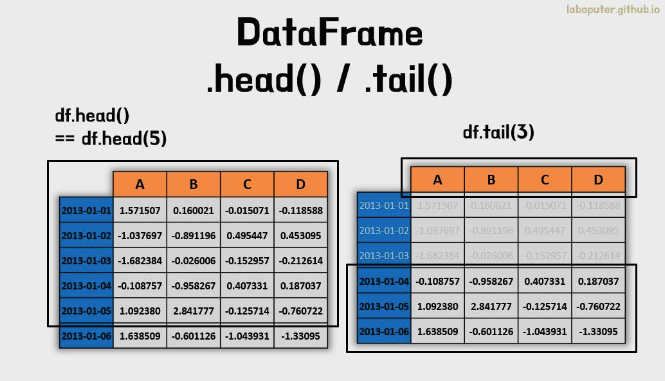
jupyter Notebook 사용 팁
- head()와 같은 함수를 사용할 경우 jupyter notebook에서 함수의 기본값을 확인할 수 있습니다.
- shift+tab을 누를 경우 아래의 내용을 확인 할 수 있습니다. 이미지처럼 n: 'int' = 5 로 설정이 되어 있기 때문에 디폴트 값이 5입니다. 위의 이미지처럼 3개만 넣고 싶다면 3을 입력해줄 수 있습니다.
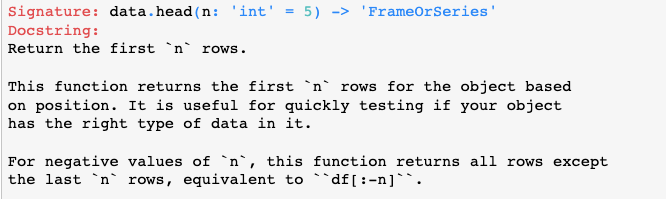
- DataFrame에서 인덱스를 확인하고 싶을 경우에는 .index, 컬럼은 .columns, 내부 데이터는 .values 속성을 통해 확인할 수 있습니다.
df.index
# DatetimeIndex(['2013-01-01', '2013-01-02', '2013-01-03', '2013-01-04',
# '2013-01-05', '2013-01-06'],
# dtype='datetime64[ns]', freq='D')
df.columns
# Index(['A', 'B', 'C', 'D'], dtype='object')
df.values
# [[ 1.571507 0.160021 -0.015071 -0.118588]
# [-1.037697 -0.891196 0.495447 0.453095]
# [-1.682384 -0.026006 -0.152957 -0.212614]
# [-0.108757 -0.958267 0.407331 0.187037]
# [ 1.09238 2.841777 -0.125714 -0.760722]
# [ 1.638509 -0.601126 -1.043931 -1.33095 ]]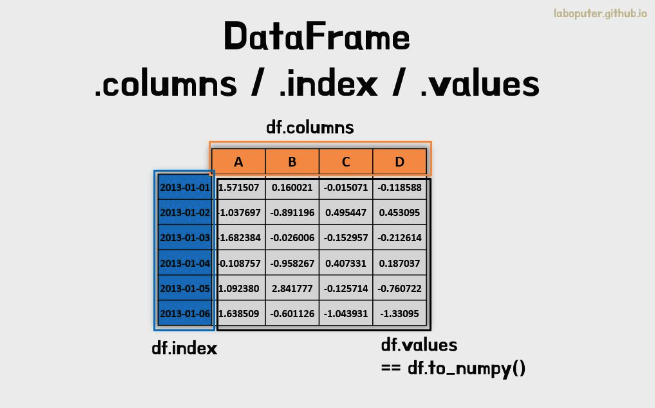
- DataFrame의 describe()를 통해 각 컬럼의 통계적인 수치를 확인할 수 있습니다.
- count: 데이터 개수
- mean: 평균값
- std: 표준편차
- min: 최소값
- 25%: 1사분위값
- 50%: 중앙값
- 75%: 3사분위값
- max: 최대값
df.describe()
# A B C D
# count 6.000000 6.000000 6.000000 6.000000
# mean 0.245593 0.087534 -0.072482 -0.297124
# std 1.407466 1.423367 0.549378 0.651149
# min -1.682384 -0.958267 -1.043931 -1.330950
# 25% -0.805462 -0.818679 -0.146146 -0.623695
# 50% 0.491811 -0.313566 -0.070392 -0.165601
# 75% 1.451725 0.113514 0.301730 0.110631
# max 1.638509 2.841777 0.495447 0.453095분위수란?
- 1사분위값 : 누적 확률이 0.25가 되는 곳의 확률 변호
- 2사분위값 : 누적 확률이 0.5가 되는 곳의 확률 변호
- 3사분위값 : 누적 확률이 0.75가 되는 곳의 확률 변호
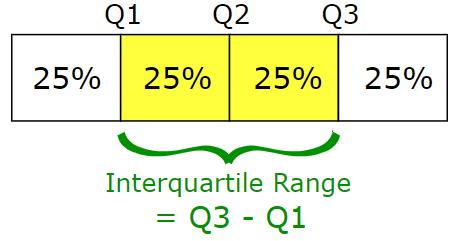
- .T 속성은 DataFrame 에서 index 와 column 을 바꾼 형태의 DataFrame 입니다.
df.T
# 2013-01-01 2013-01-02 2013-01-03 2013-01-04 2013-01-05 2013-01-06
# A 1.571507 -1.037697 -1.682384 -0.108757 1.092380 1.638509
# B 0.160021 -0.891196 -0.026006 -0.958267 2.841777 -0.601126
# C -0.015071 0.495447 -0.152957 0.407331 -0.125714 -1.043931
# D -0.118588 0.453095 -0.212614 0.187037 -0.760722 -1.330950- .sort_index() 라는 메소드를 활용해 행과 열 이름을 정렬하여 나타낼 수도 있습니다.
- axis: 축 기준 정보 (0: 인덱스 기준, 1: 컬럼 기준)
- ascending: 정렬 방식 (false : 내림차순, true: 오름차순)
df.sort_index(axis=1, ascending=False)
# D C B A
# 2013-01-01 -1.135632 -1.509059 -0.282863 0.469112
# 2013-01-02 -1.044236 0.119209 -0.173215 1.212112
# 2013-01-03 1.071804 -0.494929 -2.104569 -0.861849
# 2013-01-04 0.271860 -1.039575 -0.706771 0.721555
# 2013-01-05 -1.087401 0.276232 0.567020 -0.424972
# 2013-01-06 0.524988 -1.478427 0.113648 -0.673690
df.sort_values(by='B')
# A B C D
# 2013-01-03 -0.861849 -2.104569 -0.494929 1.071804
# 2013-01-04 0.721555 -0.706771 -1.039575 0.271860
# 2013-01-01 0.469112 -0.282863 -1.509059 -1.135632
# 2013-01-02 1.212112 -0.173215 0.119209 -1.044236
# 2013-01-06 -0.673690 0.113648 -1.478427 0.524988
# 2013-01-05 -0.424972 0.567020 0.276232 -1.0874013. 데이터 선택하기
-
데이터프레임 자체가 갖고 있는 인덱싱&슬라이싱 기능을 이용할 수 있습니다.
-
특정 컬럼의 값들만 가져오고 싶다면 df['A'](df.A와 동일)와 같은 형태로 입력합니다. 리턴되는 값은 Series의 자료구조를 갖고 있습니다.
-
단, 컬럼의 이름이 간혹 df.A로 쓰면 에러가 나는 경우가 발생하기 때문에 df['A']를 추천합니다.
df['A']
# 2013-01-01 0.469112
# 2013-01-02 1.212112
# 2013-01-03 -0.861849
# 2013-01-04 0.721555
# 2013-01-05 -0.424972
# 2013-01-06 -0.673690
# req: D, Name: A, dtype: float64
type(df['A'])
# <class 'pandas.core.series.Series'>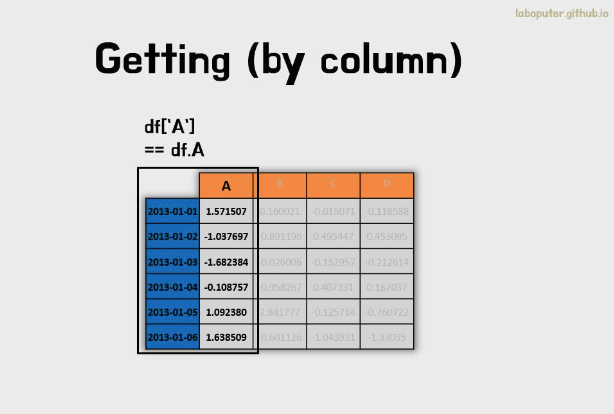
- 특정 ‘행 범위’를 가져오고 싶다면 다음과 같이 리스트를 슬라이싱 할 때와 같이 동일하게 사용할 수 있습니다.
- df[0:3] 라고 하면 0, 1, 2번째 행을 가져옵니다.
- 또 다른 방법으로 df['20130102':'20130104'] 인덱스명을 직접 넣어서 해당하는 행 범위를 가져올 수도 있습니다.
- 파이썬에서 슬라이싱을 할 경우 경우에 따라 마지막 값이 포함되거나 포함되지 않을 수 있습니다. 다양한 경우를 외우기 보단 다양한 테스트를 통해 확인하는 방법을 추천합니다.
## 맨 처음 3개의 행
df[0:3]
# A B C D
# 2013-01-01 0.469112 -0.282863 -1.509059 -1.135632
# 2013-01-02 1.212112 -0.173215 0.119209 -1.044236
# 2013-01-03 -0.861849 -2.104569 -0.494929 1.071804
## 인덱스명에 해당하는 값
df['20130102':'20130104']
# A B C D
# 2013-01-02 1.212112 -0.173215 0.119209 -1.044236
# 2013-01-03 -0.861849 -2.104569 -0.494929 1.071804
# 2013-01-04 0.721555 -0.706771 -1.039575 0.271860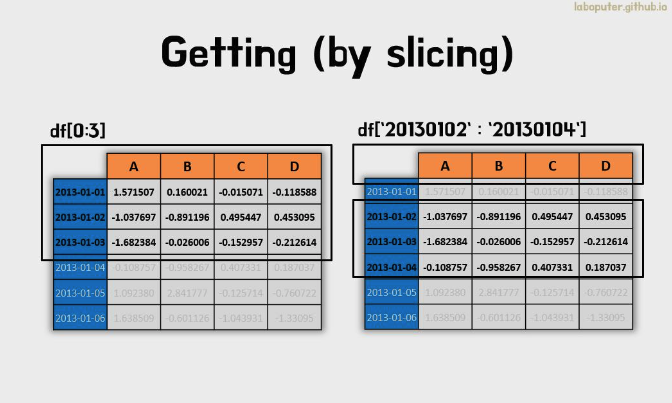
이름을 이용하여 선택하기: .loc
- 이름(Label)로 가져오는 것은 DataFrame의 .loc 속성을 이용합니다.
- .loc은 2차원으로 구성되어 있습니다. .loc[인덱스명, 컬럼명] 형식으로 접근가능 합니다.
- .loc[인덱스명]으로 입력하면 모든 행의 값으로 결과가 나옵니다.
여기에서는 .loc[인덱스명, :] 과 동일한 의미이며, :의 경우 모든 값을 의미합니다. - .loc[선택 인덱스 리스트, 선택 컬럼 리스트]와 같은 리스트 형식으로 멀티인덱싱이 가능합니다.
df.loc[dates[0]]
# A 1.571507
# B 0.160021
# C -0.015071
# D -0.118588
# Name: 2013-01-01 00:00:00, dtype: float64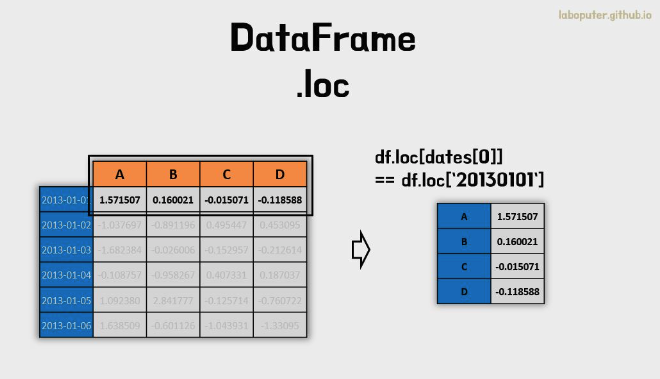
df.loc[:,['A','B']]
# A B
# 2013-01-01 1.571507 0.160021
# 2013-01-02 -1.037697 -0.891196
# 2013-01-03 -1.682384 -0.026006
# 2013-01-04 -0.108757 -0.958267
# 2013-01-05 1.092380 2.841777
# 2013-01-06 1.638509 -0.601126
df.loc['20130102':'20130104',['A','B']]
# A B
# 2013-01-02 -1.037697 -0.891196
# 2013-01-03 -1.682384 -0.026006
# 2013-01-04 -0.108757 -0.958267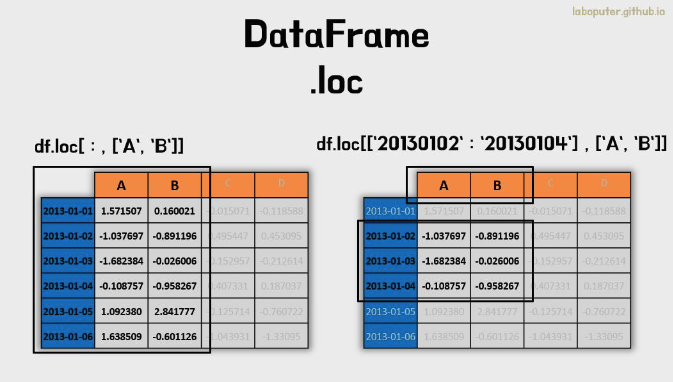
df.loc['20130102',['A','B']]
# A -1.037697
# B -0.891196
# Name: 2013-01-02 00:00:00, dtype: float64
df.loc[dates[0],'A']
# 1.571506676720408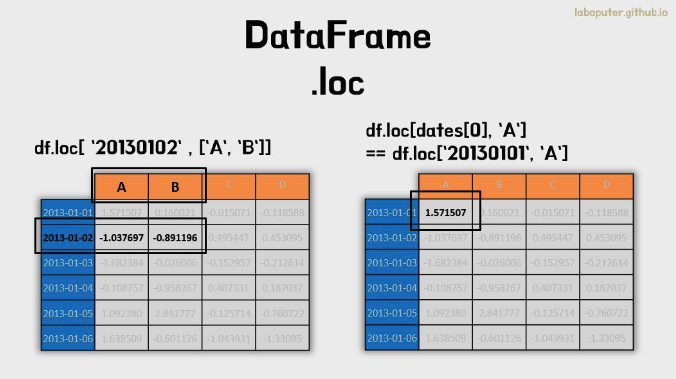
인덱스로 데이터 가져오기: .iloc
- 여기서 말하는 인덱스는 위치(숫자) 정보를 말합니다.
- .iloc도 .loc와 마찬가지로 2차원 형태로 구성되어 있어 1번째 인덱스는 행의 번호를, 2번째 인덱스는 컬럼의 번호를 의미합니다. 마찬가지로 멀티인덱싱도 가능합니다.
df.iloc[3]
# A -0.108757
# B -0.958267
# C 0.407331
# D 0.187037
# Name: 2013-01-04 00:00:00, dtype: float64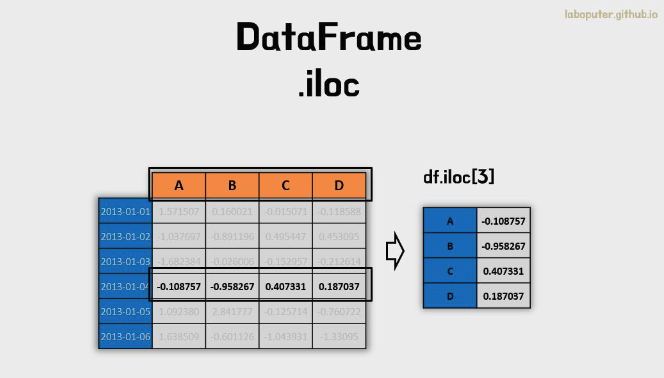
df.iloc[3:5,0:2]
# A B
# 2013-01-04 -0.108757 -0.958267
# 2013-01-05 1.092380 2.841777
df.iloc[[1,2,4],[0,2]]
# A C
# 2013-01-02 -1.037697 0.495447
# 2013-01-03 -1.682384 -0.152957
# 2013-01-05 1.092380 -0.125714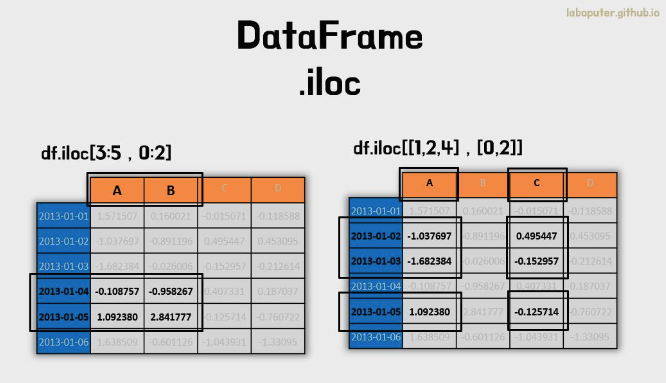
df.iloc[1:3,:]
# A B C D
# 2013-01-02 -1.037697 -0.891196 0.495447 0.453095
# 2013-01-03 -1.682384 -0.026006 -0.152957 -0.212614
df.iloc[:,1:3]
# B C
# 2013-01-01 0.160021 -0.015071
# 2013-01-02 -0.891196 0.495447
# 2013-01-03 -0.026006 -0.152957
# 2013-01-04 -0.958267 0.407331
# 2013-01-05 2.841777 -0.125714
# 2013-01-06 -0.601126 -1.043931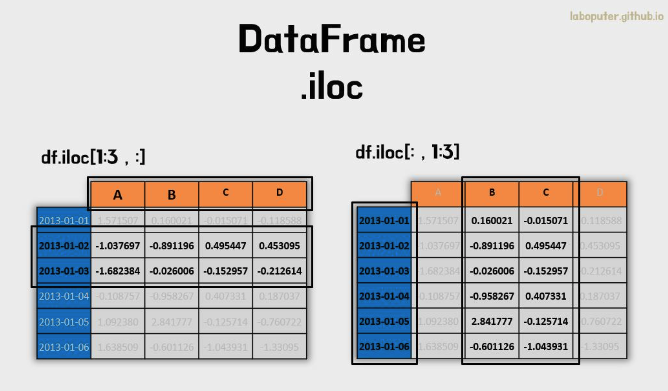
- .iat의 경우 .iloc와 동일한 값을 가져 올 수 있습니다. 동일하지만 스칼라값을 가져오는 속도가 .iat이 빠릅니다.
- 헷갈릴 경우 하나만 써도 큰 문제는 없습니다.
df.iloc[1,1]
# -0.89119558600132898
df.iat[1,1]
# 0.89119558600132898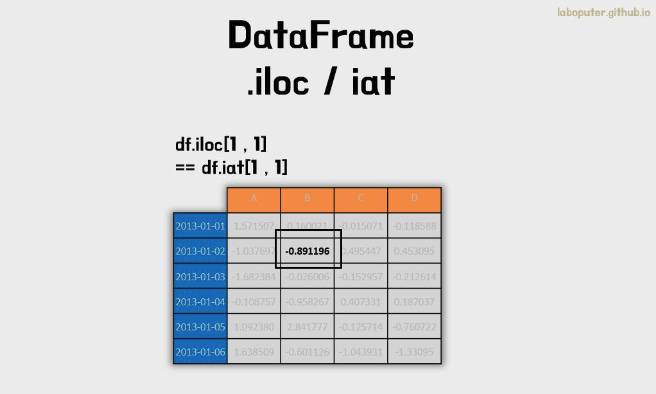
조건으로 가져오기
- 하나의 컬럼의 다양한 조건에 따라 행들을 선택할 수 있습니다.
df[df['A'] > 0]
# A B C D
# 2013-01-01 1.571507 0.160021 -0.015071 -0.118588
# 2013-01-05 1.092380 2.841777 -0.125714 -0.760722
# 2013-01-06 1.638509 -0.601126 -1.043931 -1.330950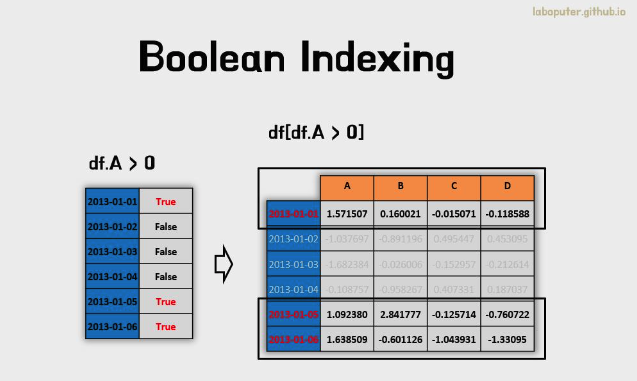
- DataFrame의 값 조건에 해당하는 것만 선택할 수도 있습니다.
df[df > 0]
# A B C D
# 2013-01-01 1.571507 0.160021 NaN NaN
# 2013-01-02 NaN NaN 0.495447 0.453095
# 2013-01-03 NaN NaN NaN NaN
# 2013-01-04 NaN NaN 0.407331 0.187037
# 2013-01-05 1.092380 2.841777 NaN NaN
# 2013-01-06 1.638509 NaN NaN NaN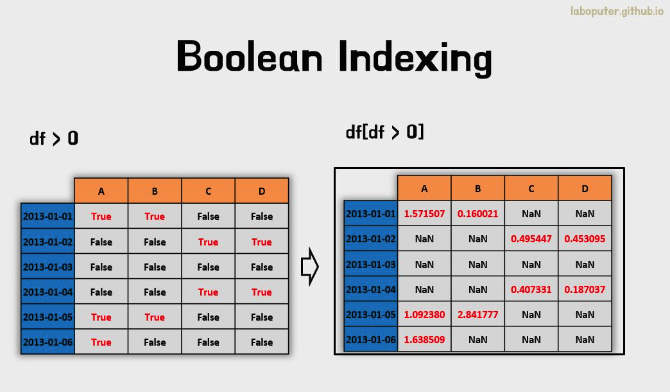
- isin()을 이용하여 필터링을 할 수 있습니다.
isin 함수
: 열이 list의 값들을 포함하고 있는 모든 행들을 골라낼 때 주로 사용한다.
df = DataFrame({'A': [1, 2, 3], 'B': ['a', 'b', 'f']})
df.isin([1, 3, 12, 'a'])
# A B
# 0 True True
# 1 False False
# 2 True False# 테이블 복사
df2 = df.copy()
# 새로운 컬럼 E에 값 추가
df2['E'] = ['one','one', 'two','three','four','three']
# A B C D E
# 2013-01-01 1.571507 0.160021 -0.015071 -0.118588 one
# 2013-01-02 -1.037697 -0.891196 0.495447 0.453095 one
# 2013-01-03 -1.682384 -0.026006 -0.152957 -0.212614 two
# 2013-01-04 -0.108757 -0.958267 0.407331 0.187037 three
# 2013-01-05 1.092380 2.841777 -0.125714 -0.760722 four
# 2013-01-06 1.638509 -0.601126 -1.043931 -1.330950 three
df2[df2['E'].isin(['two','four'])]
# A B C D E
# 2013-01-03 -1.682384 -0.026006 -0.152957 -0.212614 two
# 2013-01-05 1.092380 2.841777 -0.125714 -0.760722 four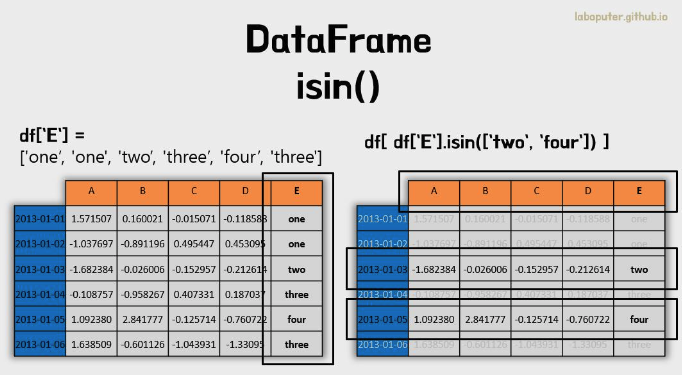
데이터 변경하기
- 데이터 프레임의 값들을 다른 값으로 변경할 수 있습니다.
- 기존 데이터 프레임에 새로운 열을 추가하고 싶을 때는 다음과 같이 같은 인덱스를 가진 시리즈나 리스트를 입력해줍니다.
s1 = pd.Series([1,2,3,4,5,6], index=pd.date_range('20130102',periods=6))
# 2013-01-02 1
# 2013-01-03 2
# 2013-01-04 3
# 2013-01-05 4
# 2013-01-06 5
# 2013-01-07 6
# Freq: D, dtype: int64
df['F'] = s1
# 0번째 인덱스, 'A' 컬럼을 0으로 변경
df.loc[dates[0],'A'] = 0
# 0번째 인덱스, 1번째 컬럼을 0으로 변경
df.iloc[0,1] = 0
# 전체 인덱스, 'D' 컬럼 데이터를 변경
df.loc[:,'D'] = np.array([5] * len(df))
df
# A B C D F
# 2013-01-01 0.000000 0.000000 -0.015071 5 NaN
# 2013-01-02 -1.037697 -0.891196 0.495447 5 1.0
# 2013-01-03 -1.682384 -0.026006 -0.152957 5 2.0
# 2013-01-04 -0.108757 -0.958267 0.407331 5 3.0
# 2013-01-05 1.092380 2.841777 -0.125714 5 4.0
# 2013-01-06 1.638509 -0.601126 -1.043931 5 5.0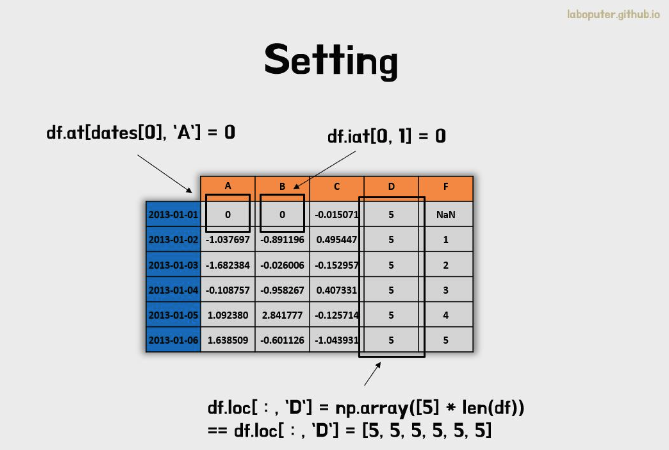
- 조건문(where)으로 선택하여 데이터를 변경할 수도 있습니다.
df2 = df.copy()
# 0보다 큰 데이터만 음수로 변경
df2[df2 > 0] = -df2
df2
# A B C D F
# 2013-01-01 0.000000 0.000000 -0.015071 -5 NaN
# 2013-01-02 -1.037697 -0.891196 -0.495447 -5 -1.0
# 2013-01-03 -1.682384 -0.026006 -0.152957 -5 -2.0
# 2013-01-04 -0.108757 -0.958267 -0.407331 -5 -3.0
# 2013-01-05 -1.092380 -2.841777 -0.125714 -5 -4.0
# 2013-01-06 -1.638509 -0.601126 -1.043931 -5 -5.0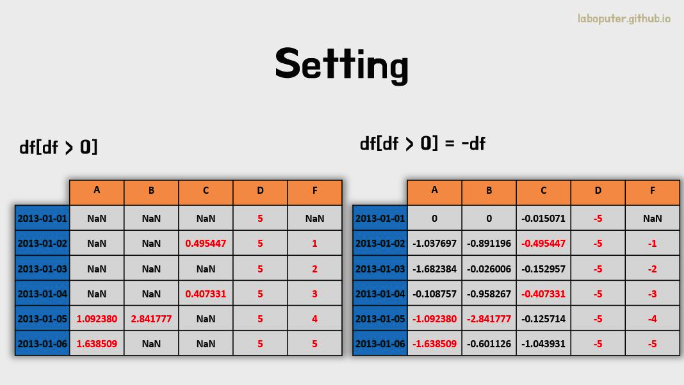
4. 결측 데이터
-
여러가지 이유로 우리는 데이터를 전부 다 측정하지 못하는 경우가 종종 발생합니다.
-
이처럼 측정되지 못하여 비어있는 데이터를 ‘결측치’라고 합니다. - pandas 에서는 결측치를 np.nan 으로 나타냅니다.
-
pandas 에서는 결측치를 기본적으로 연산에서 제외시키고 있습니다.
-
또한 머신러닝, 딥러닝의 경우 결측치가 존재한다면, 코드가 오류나는 경우도 존재하기 때문에 항상 데이터 분석을 하기 전에는 데이터 결측치를 확인하는 습관을 가지는 것이 중요합니다.
-
reindex()을 통해 컬럼이나 인덱스를 추가, 삭제, 변경 등의 작업이 가능합니다. 결측 데이터를 만들기 위해 ‘E’ 컬럼을 생성합니다.
df1 = df.reindex(index=dates[0:4], columns=list(df.columns) + ['E'])
df1.loc[dates[0]:dates[1],'E'] = 1
df1
# A B C D F E
# 2013-01-01 0.000000 0.000000 -0.015071 5 NaN 1.0
# 2013-01-02 -1.037697 -0.891196 0.495447 5 1.0 1.0
# 2013-01-03 -1.682384 -0.026006 -0.152957 5 2.0 NaN
# 2013-01-04 -0.108757 -0.958267 0.407331 5 3.0 NaN- DataFrame의 dropna()를 통해 결측데이터를 삭제(drop)할 수 있습니다.
drop() 함수
- how='any'는 값들 중 하나라도 NaN인 경우 삭제, how='all'은 전체가 NaN인 경우 삭제
- axis=0 일 경우 NaN값이 있는 행 기준으로 삭제, axis=1 일 경우 열 기준으로 삭제
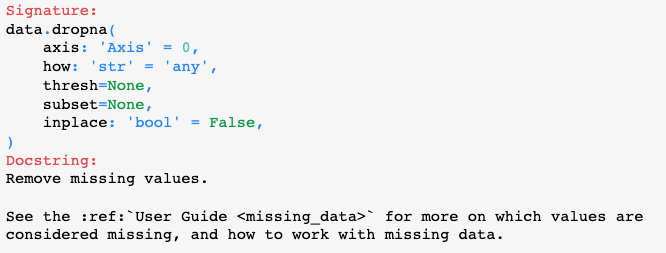
df1.dropna(how='any')
# A B C D F E
# 2013-01-02 -1.037697 -0.891196 0.495447 5 1.0 1.0- DataFrame의 fillna()를 통해 결측데이터에 값을 넣을 수도 있습니다.
결측 데이터 채우기
- 결측치가 있다면 머신러닝 알고리즘이 학습과 예측을 할 수 없습니다.
- 결측치를 대체하는 방법으로는 여러가지가 있습니다.
- 평균, 중앙, 최빈값 등으로 채우기도 하며 그룹화된 값으로 대표값을 찾아 대체해 주기도 합니다.
- 결측치가 일부라면 제거하기도 합니다.
- 혹은, 머신러닝을 통해 예측해서 대체하기도 합니다.
df1.fillna(value=5)
# A B C D F E
# 2013-01-01 0.000000 0.000000 -0.015071 5 5.0 1.0
# 2013-01-02 -1.037697 -0.891196 0.495447 5 1.0 1.0
# 2013-01-03 -1.682384 -0.026006 -0.152957 5 2.0 5.0
# 2013-01-04 -0.108757 -0.958267 0.407331 5 3.0 5.0- 해당 값이 결측치인지 아닌지의 여부를 알고싶다면 isna() 메소드를 이용하면 됩니다.
- 결측치이면 True, 값이 있다면 False 로 나타납니다.
- 결측치의 전체 합계를 알고 싶다면 .isna()뒤에 .sum() 함수를 활용할 수 있습니다.
pd.isna(df1)
# A B C D F E
# 2013-01-01 False False False False True False
# 2013-01-02 False False False False False False
# 2013-01-03 False False False False False True
# 2013-01-04 False False False False False True4. 연산
-
통계적 지표가 계산이 가능합니다.
-
평균 구하기
- axis = 1 : 인덱스 기준
- axis = 0 : 칼럼 기준(default)
df.mean()
# A -0.004474
# B -0.383981
# C -0.687758
# D 5.000000
# F 3.000000
# dtype: float64
df.mean(1)
# 2013-01-01 0.872735
# 2013-01-02 1.431621
# 2013-01-03 0.707731
# 2013-01-04 1.395042
# 2013-01-05 1.883656
# 2013-01-06 1.592306
# Freq: D, dtype: float64- 함수 적용
- 데이터에 대해 정의된 함수들이나 lamdba 식을 이용하여 새로운 함수도 적용할 수 있습니다.
df.apply(np.cumsum)
# A B C D F
# 2013-01-01 0.000000 0.000000 -1.509059 5 NaN
# 2013-01-02 1.212112 -0.173215 -1.389850 10 1.0
# 2013-01-03 0.350263 -2.277784 -1.884779 15 3.0
# 2013-01-04 1.071818 -2.984555 -2.924354 20 6.0
# 2013-01-05 0.646846 -2.417535 -2.648122 25 10.0
# 2013-01-06 -0.026844 -2.303886 -4.126549 30 15.0
df.apply(lambda x: x.max() - x.min())
# A 2.073961
# B 2.671590
# C 1.785291
# D 0.000000
# F 4.000000
# dtype: float645. 합치기
- 다양한 정보를 데이터가 있을 때 데이터들을 하나로 합쳐서 새로운 데이터로 만들어야 할 때가 있습니다.
- 같은 형태의 자료들을 이어 하나로 만들어주는 concat, 다른 형태의 자료들을 한 컬럼을 기준으로 합치는 merge를 활용할 수 있습니다.
- Concat
- concat 을 이용하여 pandas 오브젝트들을 일렬로 연결시켜줍니다.
df = pd.DataFrame(np.random.randn(10, 4))
# 0 1 2 3
# 0 -0.548702 1.467327 -1.015962 -0.483075
# 1 1.637550 -1.217659 -0.291519 -1.745505
# 2 -0.263952 0.991460 -0.919069 0.266046
# 3 -0.709661 1.669052 1.037882 -1.705775
# 4 -0.919854 -0.042379 1.247642 -0.009920
# 5 0.290213 0.495767 0.362949 1.548106
# 6 -1.131345 -0.089329 0.337863 -0.945867
# 7 -0.932132 1.956030 0.017587 -0.016692
# 8 -0.575247 0.254161 -1.143704 0.215897
# 9 1.193555 -0.077118 -0.408530 -0.862495
# break it into pieces
pieces = [df[:3], df[3:7], df[7:]]
# concatenate agaain
pd.concat(pieces)
# 0 1 2 3
# 0 -0.548702 1.467327 -1.015962 -0.483075
# 1 1.637550 -1.217659 -0.291519 -1.745505
# 2 -0.263952 0.991460 -0.919069 0.266046
# 3 -0.709661 1.669052 1.037882 -1.705775
# 4 -0.919854 -0.042379 1.247642 -0.009920
# 5 0.290213 0.495767 0.362949 1.548106
# 6 -1.131345 -0.089329 0.337863 -0.945867
# 7 -0.932132 1.956030 0.017587 -0.016692
# 8 -0.575247 0.254161 -1.143704 0.215897
# 9 1.193555 -0.077118 -0.408530 -0.862495- Merge
- 데이터베이스에서 사용하는 SQL 스타일의 합치기 기능입니다. merge 메소드를 통해 이루어집니다.
# 1
left = pd.DataFrame({'key': ['foo', 'foo'], 'lval': [1, 2]})
# key lval
# 0 foo 1
# 1 foo 2
right = pd.DataFrame({'key': ['foo', 'foo'], 'rval': [4, 5]})
# key rval
# 0 foo 4
# 1 foo 5
merged = pd.merge(left, right, on='key')
# key lval rval
# 0 foo 1 4
# 1 foo 1 5
# 2 foo 2 4
# 3 foo 2 5
# 2
left = pd.DataFrame({'key': ['foo', 'bar'], 'lval': [1, 2]})
# key lval
# 0 foo 1
# 1 bar 2
right = pd.DataFrame({'key': ['foo', 'bar'], 'rval': [4, 5]})
# key rval
# 0 foo 4
# 1 bar 5
merged = pd.merge(left, right, on='key')
# key lval rval
# 0 foo 1 4
# 1 bar 2 56. 묶기
-
SQL과 유사한 group by에 관련된 내용은 아래와 같은 과정을 말합니다.
- Spltting : 어떠한 기준을 바탕으로 데이터를 나누는 일
- applying : 각 그룹에 어떤 함수를 독립적으로 적용시키는 일
- Combining : 적용되어 나온 결과들을 통합하는 일
-
아래의 예시처럼 같은 그룹의 합도 구할 수 있지만, .agg() 함수를 통해 여러가지 값을 확인할 수 있습니다.
(ex. df.groupby('A').agg(['min', 'max']))
df = pd.DataFrame({'A': ['foo', 'bar', 'foo', 'bar',
'foo', 'bar', 'foo', 'foo'],
'B': ['one', 'one', 'two', 'three',
'two', 'two', 'one', 'three'],
'C': np.random.randn(8),
'D': np.random.randn(8)})
# A B C D
# 0 foo one -1.202872 -0.055224
# 1 bar one -1.814470 2.395985
# 2 foo two 1.018601 1.552825
# 3 bar three -0.595447 0.166599
# 4 foo two 1.395433 0.047609
# 5 bar two -0.392670 -0.136473
# 6 foo one 0.007207 -0.561757
# 7 foo three 1.928123 -1.623033
df.groupby('A').sum()
# C D
# A
# bar -2.802588 2.42611
# foo 3.146492 -0.63958
df.groupby(['A', 'B']).sum()
# C D
# A B
# bar one -1.814470 2.395985
# three -0.595447 0.166599
# two -0.392670 -0.136473
# foo one -1.195665 -0.616981
# three 1.928123 -1.623033
# two 2.414034 1.6004347. 데이터 구조 변경하기
- 피봇 테이블
df = pd.DataFrame({'A' : ['one', 'one', 'two', 'three'] * 3,
'B' : ['A', 'B', 'C'] * 4,
'C' : ['foo', 'foo', 'foo', 'bar', 'bar', 'bar'] * 2,
'D' : np.random.randn(12),
'E' : np.random.randn(12)})
# A B C D E
# 0 one A foo -0.268332 -1.378239
# 1 one B foo -1.168934 0.263587
# 2 two C foo 1.245084 0.882631
# 3 three A bar 1.339747 0.770703
# 4 one B bar 0.005996 0.501930
# 5 one C bar 0.083572 -0.151838
# 6 two A foo 1.172619 1.110582
# 7 three B foo -0.210904 -0.200479
# 8 one C foo 0.166766 0.308271
# 9 one A bar 0.516837 0.869884
# 10 two B bar -0.667602 0.584587
# 11 three C bar -0.848954 0.609278
pd.pivot_table(df, values='D', index=['A', 'B'], columns=['C'])
# C bar foo
# A B
# one A 0.516837 -0.268332
# B 0.005996 -1.168934
# C 0.083572 0.166766
# three A 1.339747 NaN
# B NaN -0.210904
# C -0.848954 NaN
# two A NaN 1.172619
# B -0.667602 NaN
# C NaN 1.245084피봇 테이블이란?
- 피벗 테이블(pivot table)은 커다란 표(예: 데이터베이스, 스프레드시트, 비즈니스 인텔리전스 프로그램 등)의 데이터를 요약하는 통계표이다. 이 요약에는 합계, 평균, 기타 통계가 포함될 수 있으며 피벗 테이블이 이들을 함께 의미있는 방식으로 묶어준다.
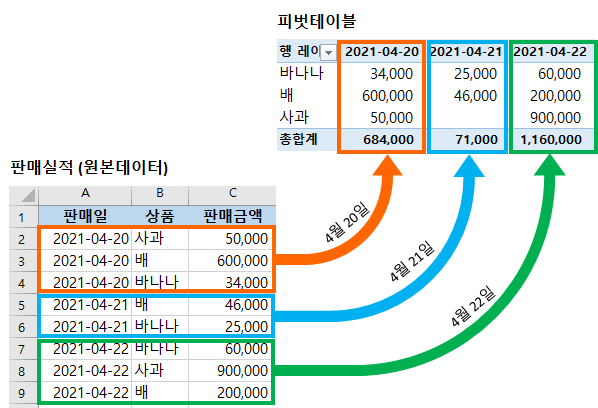
8. 파일 입출력
- csv
# 저장
df.to_csv('foo.csv')
# 불러오기
pd.read_csv('foo.csv')
# Unnamed: 0 A B C D
# 0 2000-01-01 0.266457 -0.399641 -0.219582 1.186860
# 1 2000-01-02 -1.170732 -0.345873 1.653061 -0.282953
# 2 2000-01-03 -1.734933 0.530468 2.060811 -0.515536
# 3 2000-01-04 -1.555121 1.452620 0.239859 -1.156896
# 4 2000-01-05 0.578117 0.511371 0.103552 -2.428202
# 5 2000-01-06 0.478344 0.449933 -0.741620 -1.962409
# 6 2000-01-07 1.235339 -0.091757 -1.543861 -1.084753
# .. ... ... ... ... ...
# 993 2002-09-20 -10.628548 -9.153563 -7.883146 28.313940
# 994 2002-09-21 -10.390377 -8.727491 -6.399645 30.914107
# 995 2002-09-22 -8.985362 -8.485624 -4.669462 31.367740
# 996 2002-09-23 -9.558560 -8.781216 -4.499815 30.518439
# 997 2002-09-24 -9.902058 -9.340490 -4.386639 30.105593
# 998 2002-09-25 -10.216020 -9.480682 -3.933802 29.758560
# 999 2002-09-26 -11.856774 -10.671012 -3.216025 29.369368
#
# [1000 rows x 5 columns]- h5
# 저장
df.to_hdf('foo.h5', 'df')
# 불러오기
pd.read_hdf('foo.h5', 'df')
# A B C D
# 2000-01-01 0.266457 -0.399641 -0.219582 1.186860
# 2000-01-02 -1.170732 -0.345873 1.653061 -0.282953
# 2000-01-03 -1.734933 0.530468 2.060811 -0.515536
# 2000-01-04 -1.555121 1.452620 0.239859 -1.156896
# 2000-01-05 0.578117 0.511371 0.103552 -2.428202
# 2000-01-06 0.478344 0.449933 -0.741620 -1.962409
# 2000-01-07 1.235339 -0.091757 -1.543861 -1.084753
# ... ... ... ... ...
# 2002-09-20 -10.628548 -9.153563 -7.883146 28.313940
# 2002-09-21 -10.390377 -8.727491 -6.399645 30.914107
# 2002-09-22 -8.985362 -8.485624 -4.669462 31.367740
# 2002-09-23 -9.558560 -8.781216 -4.499815 30.518439
# 2002-09-24 -9.902058 -9.340490 -4.386639 30.105593
# 2002-09-25 -10.216020 -9.480682 -3.933802 29.758560
# 2002-09-26 -11.856774 -10.671012 -3.216025 29.369368
#
# [1000 rows x 4 columns]- excel
# 저장
df.to_excel('foo.xlsx', sheet_name='Sheet1')
# 불러오기
pd.read_excel('foo.xlsx', 'Sheet1', index_col=None, na_values=['NA'])
# A B C D
# 2000-01-01 0.266457 -0.399641 -0.219582 1.186860
# 2000-01-02 -1.170732 -0.345873 1.653061 -0.282953
# 2000-01-03 -1.734933 0.530468 2.060811 -0.515536
# 2000-01-04 -1.555121 1.452620 0.239859 -1.156896
# 2000-01-05 0.578117 0.511371 0.103552 -2.428202
# 2000-01-06 0.478344 0.449933 -0.741620 -1.962409
# 2000-01-07 1.235339 -0.091757 -1.543861 -1.084753
# ... ... ... ... ...
# 2002-09-20 -10.628548 -9.153563 -7.883146 28.313940
# 2002-09-21 -10.390377 -8.727491 -6.399645 30.914107
# 2002-09-22 -8.985362 -8.485624 -4.669462 31.367740
# 2002-09-23 -9.558560 -8.781216 -4.499815 30.518439
# 2002-09-24 -9.902058 -9.340490 -4.386639 30.105593
# 2002-09-25 -10.216020 -9.480682 -3.933802 29.758560
# 2002-09-26 -11.856774 -10.671012 -3.216025 29.369368
#
# [1000 rows x 4 columns]